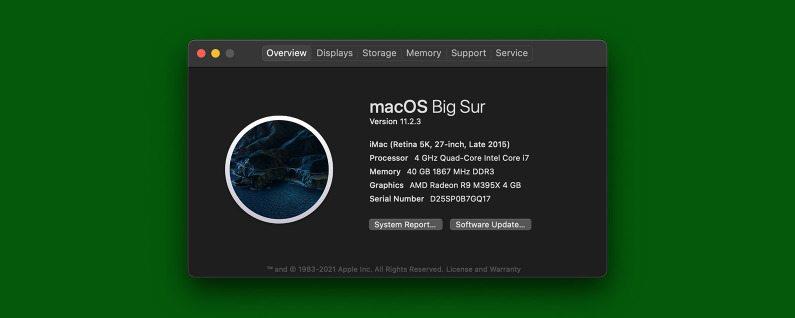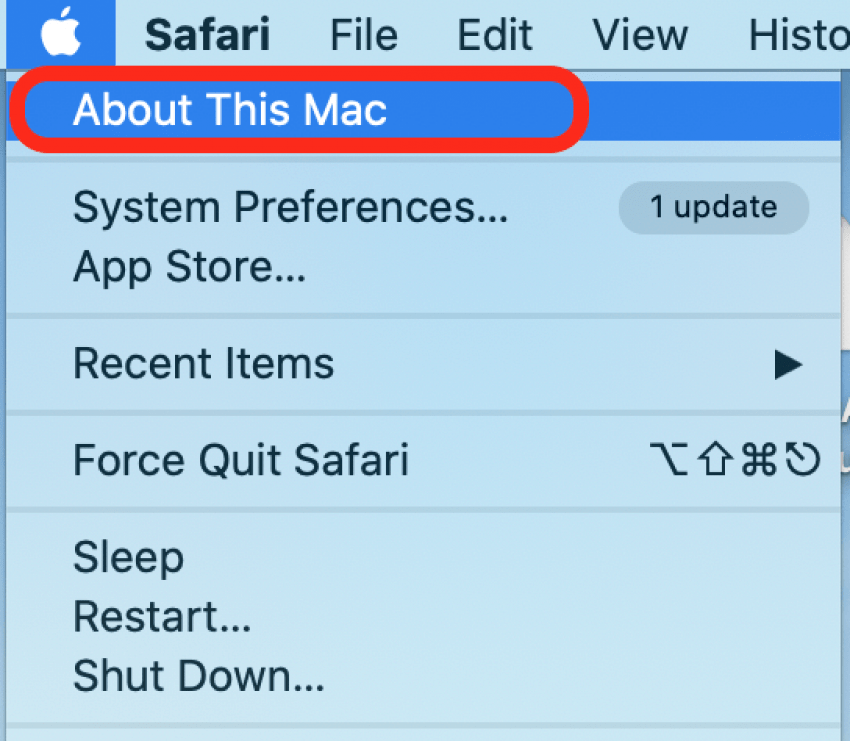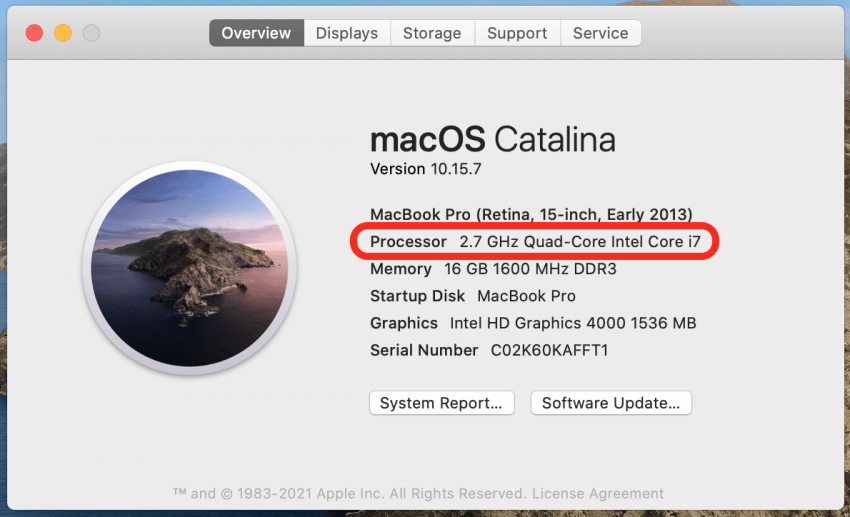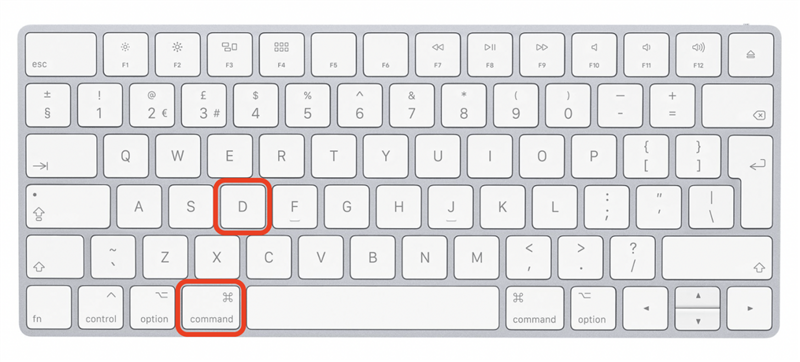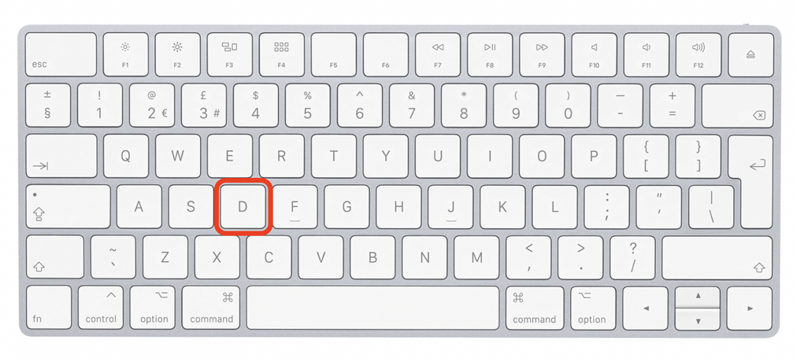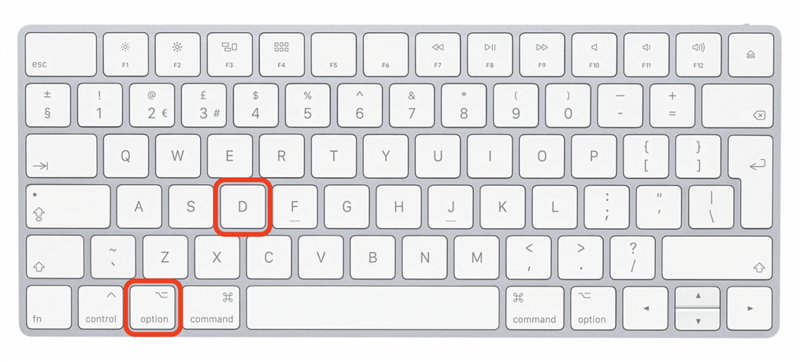Apple Diagnostics (denumit anterior Apple Hardware Test) este un test simplu care vă ajută să determinați dacă există probleme hardware pe computerul dvs. Mac. Indiferent dacă sunteți informat sau nu, acest program vă va sugera soluții și vă va ajuta să aflați ce este în neregulă cu Mac-ul dvs.
* Această postare face parte din buletinul informativ iOSApple’s of the Day. Înscrieți-vă . <!–Master your iPhone in one minute per day: Sign Up–> *
Aflați ce procesor are Mac-ul dvs.
Primul dvs. pas este să determinați dacă Mac-ul dvs. are un procesor Intel sau Apple. Aceasta va determina ce pași urmați pentru a rula Apple Diagnostics pe computer.
- Faceți clic pe Meniul Apple .
- Selectați Despre acest Mac .
- Uitați-vă la linia etichetată Procesor sau Chip pentru a determina ce procesor aveți. Exemplul de mai jos prezintă un procesor Intel.
- Închide Mac-ul.
- Deconectați toate dispozitivele externe, cu excepția celor necesare pentru utilizarea computerului, cum ar fi tastatura, mouse-ul, afișajul, conexiunea Ethernet și conexiunea de alimentare.
Cum se execută diagnosticul Apple cu procesoare Apple
Iată cum să rulați Apple Diagnostics pe un Mac cu un cip M1:
- Dacă nu ați făcut-o deja, începeți cu computerul oprit complet.
- Porniți computerul Mac ținând apăsat pe butonul de pornire pe măsură ce computerul repornește.
- Eliberați butonul de pornire când vedeți fereastra de opțiuni de pornire.
- Pentru a rula diagnosticarea, apăsați pe Comandă-D de pe tastatură.

Cum să rulați Apple Diagnostics cu procesoare Intel
Iată cum să rulați Apple Diagnostics pe un Mac care utilizează un procesor Intel:
- Porniți computerul Mac, apoi apăsați și mențineți apăsată tasta D de pe tastatură când Mac-ul pornește.

- Eliberați când vedeți o bară de progres care arată că testul rulează.
- Dacă acest lucru nu pornește testul de diagnosticare, opriți computerul și reporniți. De data aceasta, țineți apăsat butoanele Opțiune-D când computerul pornește. Aceasta va rula Apple Diagnostics pe internet.

Când testarea este finalizată, Apple Diagnostics vă va arăta rezultatele, care vor include cel puțin un cod de referință. Un cod de referință este o serie scurtă de litere și cifre care indică o problemă specifică sau starea testului. (De exemplu, „ADP000” înseamnă că nu s-au găsit probleme.) Odată ce aveți codul de referință, puteți verifica această listă completă a Coduri de referință Apple Diagnostics pentru a obține mai multă claritate asupra problemei. Dacă aveți nevoie de asistență suplimentară, puteți contacta și asistența Apple pentru servicii mai detaliate și opțiuni de asistență.